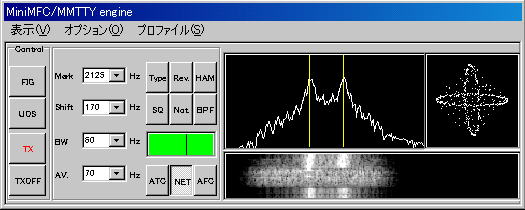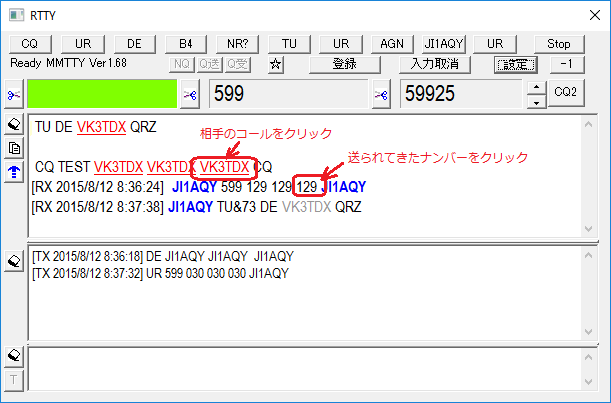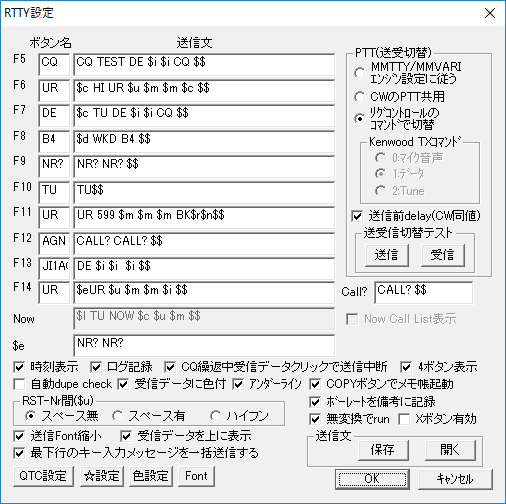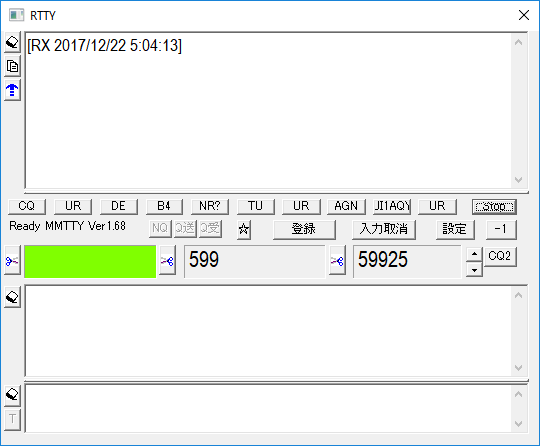MMTTY
JE3HHT 森さんが開発したMMTTYを起動して、パソコンのサウンドカードだけでRTTYコンテストに参加することができます。
ツールバーの ボタンを押すか、もしくはメニューの「ファイル」「MMTTY」を選択すると起動します。
ボタンを押すか、もしくはメニューの「ファイル」「MMTTY」を選択すると起動します。
MMTTYのエンジンプログラム(MMTTY.EXE)はCTESTWINと同一のディレクトリーにおいてください。
起動すると2つのwindowが現れます。この下の画面はMMTTYの画面で、チューニング状態が表示されたり、MMTTYの設定ができます。
MMTTYの設定方法やリグとの接続方法の詳細はMMTTYのマニュアルをご覧ください。
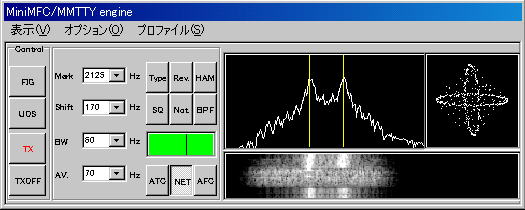
この下の画面はMMTTYと連携するためのCTESTWIN側のコンソールです。
CWやSSBコンテストの操作と異なり、キーボードは使用せず、マウスのクリックでほとんどの操作が可能です。
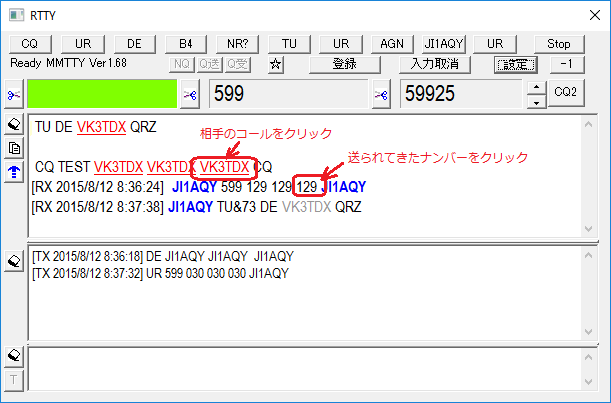
1. ボタンの操作
上に並んでいるボタンを押すとあらかじめ登録されたテキストを送信します。
ボタンはCW同様にF5~F12キー(右の2つは、Ctrl+F11,Ctrl+F12)でも送信することができます。「STOP」ボタンまたはESCキーを押すと送信を中止します。
「登録」ボタンを押すとデータを記録します。これはCTESTWINのメイン画面の登録ボタンまたはF1キーと同じ動作です。右クリックすると、受信したナンバーにエラーがあっても強制的に記録します。
「入力取消」ボタンを押すとコールサイン、MyRST欄を消します。これはCTESTWINのメイン画面の入力取消ボタンまたはF3キーと同じ動作です。
「設定」ボタンを押すと、送信文を編集したり、その他の設定ができます。
ダイアログの左にある ボタンを押すと画面が消去されます。
ボタンを押すと画面が消去されます。
 ボタンをクリックするとWindowsのクリップボードに文字がコピーされますので、メモ帳やWordなどに文字を貼り付けることができます。
ボタンをクリックするとWindowsのクリップボードに文字がコピーされますので、メモ帳やWordなどに文字を貼り付けることができます。
この際、「設定」ダイアログで、「COPYボタンでメモ帳起動」がチェックされていると、メモ帳が自動的に起動されます。
 ボタンを押すと、ボタンが
ボタンを押すと、ボタンが に変わり、自動スクロールを停止します。
に変わり、自動スクロールを停止します。 を再度押すと、ボタンが
を再度押すと、ボタンが に戻り、自動スクロールが再開します。また、右側のスクロールバーをクリックするかもしくは、ドラッグして上にスクロールすると、自動スクロールが停止します。この場合、
に戻り、自動スクロールが再開します。また、右側のスクロールバーをクリックするかもしくは、ドラッグして上にスクロールすると、自動スクロールが停止します。この場合、 を押すと、自動スクロールが再開します。
を押すと、自動スクロールが再開します。
自動スクロールを停止した状態にすると、マウスホイールを動かして受信データ表示欄をスクロールすることができます。
「-1」のボタンを押すと、001形式のコンテストの場合、番号をカウントダウンします。(QSOデータ登録後に相手からNR?を送られてきたときに、番号をカウントダウンするために使用します)
右クリックすると、カウントアップします。
「☆」ボタンを押すと、リグの周波数を変更します。バンドは、設定ボタンを押して、「☆設定」をクリックして選択してください。具体的な周波数は、「表示」「リグバンド切替表示」で現れるダイアログで、設定ボタンを押して、設定してください。この機能はリグコントロールを設定していないと動作しません。
WAE RTTYコンテストでは、QTCの送受信ができます。
コールサイン表示欄の左にある ボタンをクリックすると、コールサインの頭から1文字削除します。ノイズによりコールサインの頭に余分な文字が入った時に、削除するために使用します。また、
ボタンをクリックすると、コールサインの頭から1文字削除します。ノイズによりコールサインの頭に余分な文字が入った時に、削除するために使用します。また、 ボタンをマウスで右クリックすると、削除した文字を1文字のみ復活することができます。
ボタンをマウスで右クリックすると、削除した文字を1文字のみ復活することができます。
同様に、コールサイン表示欄の右にある ボタンをクリックすると、コールサインの後ろの文字から1文字削除します。これも同様に
ボタンをクリックすると、コールサインの後ろの文字から1文字削除します。これも同様に ボタンをマウスで右クリックすると、削除した文字を1文字のみ復活することができます。
ボタンをマウスで右クリックすると、削除した文字を1文字のみ復活することができます。
また、MyRST表示欄の右にある ボタンも同様にMyRSTの文字に対して動作します。
ボタンも同様にMyRSTの文字に対して動作します。
「-1」ボタンの下にある「CQ10」のボタンをクリックすると、CQを連続して送出します。送信を開始するとボタンの表示が1/10⇒2/10⇒3/10と変化します。CQの送出回数およびCQの間隔は、「設定」「各種設定」の「タイマー」タブで設定してください。
2. 画面について
大きく3つのedit画面が表示されていますが、一番上には受信データが表示され、その下には送信データが表示されます。
一番下の画面をクリックするとキーボードから入力した文字を送信します。送信の停止は他のedit windowをクリックするかstopボタンを押してください。
設定画面にて、「最下行のキー入力メッセージを一括送信する」をチェックしていると、キーボードから1文字入力毎に送信せずに、「T」ボタンを押した時に、一括送信します。
また、1文字毎に送信するか一括送信するかは、設定画面を開かなくても「T」ボタンの上にある「消しゴム」ボタンをマウスの右クリックで切替えることができます。
設定画面で、「受信データに色付」がチェックされていると、受信したデータに下表に示す色で着色表示します。本機能を動作させるとデータの解析に時間がかかりますので、PCの処理速度が遅い場合は、チェックを外してください。
| No. |
色(初期値) |
色設定ボタンの名称 |
着色の条件 |
アンダーライン
(※) |
| 1 |
黒 |
通常文字 |
通常の文字 |
- |
| 2 |
青 |
自局Call |
自分のコールサイン。 「設定」「自局Call/海外運用設定」のダイアログで設定した運用地コールサインと一致する場合 |
- |
| 3 |
赤 |
パーシャル |
パーシャルチェックファイルに記憶されているコールサイン。もしくは、自分で受信データのコールサインをクリックしてCall欄に取り込んだコールサイン。 |
○ |
| 4 |
緑 |
他Band |
他のバンドで既にQSO済みの局 |
○ |
| 5 |
グレー |
Dupe局 |
デュプ(そのバンドで既にQSO済み)の局 |
- |
| 6 |
群青色 |
Callらしい |
コールサインらしきデータ |
○ |
| 7 |
水色
(文字の背景色) |
NewMulti
(周波数リスト/BandMap) |
未取得のマルチの局。 詳しくは、ここを参照してください。 |
○ |
※ 「受信データに色付」がチェックされていて、「アンダーライン」がチェックされていると、QSO可能と思われる局にアンダーラインを表示します。
3. 相手のコールサイン、相手から送られたコンテストナンバーの入力方法
まず、CTESTWINのメイン画面のカーソルがCall欄にあることを確かめてください。ない場合はCall欄をクリックしてください。
その状態で、RTTY windowの受信したコールサインの文字をマウスでクリックするとCall欄に自動的に入力されます。
すると、カーソルは自動的にCTESTWINのメインwindowのMy RST欄に移動します。この状態でRTTY windowの受信したコンテストナンバーの文字をマウスでクリックするとMy RST欄に自動的に入力されます。この状態で再び文字をマウスでクリックするとMy RST欄が書き換えられます。
誤って押した場合は「入力取消」ボタンを押してください。
メイン画面のCall, MyRST,UrRSTと同じ文字が、受信データの上に表示されます。フォーカスされている箇所は背景色が変わります。この背景色は、色設定の「QTC受信」と同じです。必要に応じて好みの色に変更してください。Call,
MyRST,UrRSTの同じ文字大きさは、その右にある▲▼を押すことにより拡大/縮小ができます。このCall,MyRST,UrRSTは、CTESTWINメイン画面のコピーが表示されているだけで、キーボードでの編集はできません。メイン画面でCall,MyRSTなどを編集すると、自動的にMMTTYの表示も変わります。
受信の画面でマウスの右ボタンを押すとFIG/LTRを反転することができます。
また、受信画面でマウスのMボタン(通常はマウスホイールがMボタンを兼ねています)を押すことにより、「入力取消」と同じ動作をします。
設定画面で、「Xボタン有効」がチェックされていると、5ボタンマウスを使用している場合は、X1ボタン(BACK)を押すと、「登録」ボタンと同じ動作をします。
更に、X2ボタン(FORWARD)を押すと、「Stop」ボタンと同じ動作をします。
4.ランニングモードについて
ランニングモード(自分がCQを出して、相手から呼ばれ続けるモード)で運用する場合は、F4キーでCW同様に動作します。また、RTTYの設定画面で、「無変換でrun」をチェックすると「無変換」ボタンでF4キーと同じ動作をします。
無変換を押すと、CQを送信し、相手のコールをクリックして、無変換を押すと、UR 599xxxxと送信し、次に受信したコンテストバンバーをクリックし、無変換を押すと、TU
DE Jxxxx CQのように、自動的にQSOをすすめることができます。相手局がDupeの場合は、自動的にxxxx WKD B4と送信します。
「Alt」+「無変換」を押すことで、カーソルがCall欄にある場合は、CALL?を送信、MyRST欄にあるときは、NR?を送信します。また、一部のコンテストでは、マルチチェックで不正と判定された場合は、NR?を送信します。コンテストの規約が変わったり、マルチが増えていて相手の送ったナンバーが正しいのにマルチチェックで不正と判定された場合は、「登録」ボタンを右クリックすると強制的に登録することができます。その時点では得点としてカウントされませんが、コンテストが終了後にMDファイルを修正すると得点としてカウントできます。
Dupeチェックして、Dupeと判定した後に、F4キーもしくは、無変換キーを押してときには相手のコール WKD B4と打ちます。
左手をキーボードの「無変換」と「Alt」キーに置き、右手でマウスを握って受信画面にカーソルを持って行くと効率的に操作ができます。
「無変換」キーをPTTや取消機能など別な用途に設定している場合は、動作しませんので、設定を変更してください。
「設定」「各種設定」の「その他」タブにて、「Call欄空白時にはCQを送信」をチェックすると、Call欄が空白の時には「無変換」を押すとCQを出すようになります。
「設定」「各種設定」の「入力」タブにて、「重複局(Dupe)も記録する」がチェックされていると、Dupe局であってもWKD B4は打たずに進みます。但し、ログデータにはDupeマークが付いて、得点としてカウントしません。
ランニング中に、崩れてしまった場合は、マウスのMボタン(ホイール)をクリックすると、Call欄、MyRST欄が消えて最初のCQを出すモードに戻ります。また、万一誤った送信操作をしたり、何らかの原因で送信ができなかった場合は、「ESC」キーを押してください。
S&Pを行っていて、dupe局と判定されたあとで、ランニングを開始すると、最初のみWKD B4が送出されます。ランニングを開始するときは、「入力取消」ボタン押すかマウスのMボタンを押してください。
ランニングモードを行うときは、MMTTYでもMMVARIでも必ず「NET」をオフにしてください。そうしないと、送信周波数が相手局ごとにふらついてしまいます。
5. 設定について
「設定」ボタンを押すと、送信文とボタン名を編集したり、その他の設定ができます。
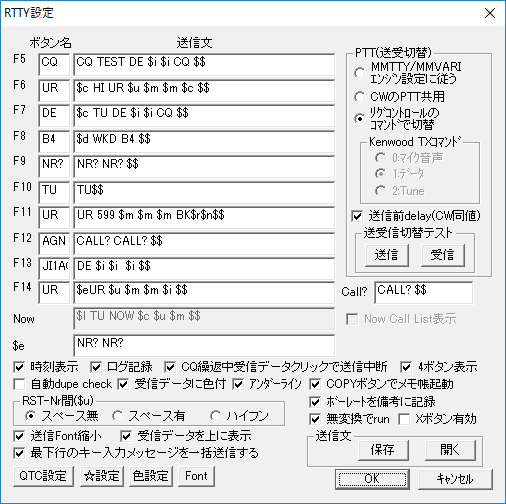
送信文の制御情報はCW送信文と同じですが、更にいくつか追加されています。
テキストファイルには通常の文字の他に次のような制御情報を入れることができます。
| 制御情報 |
機能 |
| $c |
コールサイン入力覧に表示されている文字を送信します。 |
| $u |
相手に送るコンテストナンバー入力覧(UrRST)に表示されている文字を送信します。設定画面の下部にあるRST-Nr間($u)の囲みからスペース、ハイフンを選択することもできます。 |
| $d |
デュプチェックした結果QSO済みと判断されてコールサイン入力覧から自動的に消されてしまったコールサインを送信します。 |
| $b |
デュプチェックした結果QSO済みと判断されてコールサイン入力覧から自動的に消されてしまった時のQSO済みのバンドを送信します。 |
| $f |
デュプチェックした結果QSO済みと判断されてコールサイン入力覧から自動的に消されてしまった時のQSO済みの周波数を送信します。リグコントローをしていて備考欄に周波数の記載がある場合は、QSOした実周波数になります。 |
| $o |
デュプチェックした結果QSO済みと判断されてコールサイン入力覧から自動的に消されてしまった時のQSO済みのモードを送信します。備考欄に速度が記載されているとPSK63
RTTY75の様になります。 |
| $s |
デュプチェックした結果QSO済みと判断されてコールサイン入力覧から自動的に消されてしまった時のQSO済みの送信ナンバーを送信します。 |
| $t |
デュプチェックした結果QSO済みと判断されてコールサイン入力覧から自動的に消されてしまった時の時刻を送信します。
例えば、B4ボタンに、「$d WKD AT $t TU」と記述しておき、W1XYZ局と昨日の2時23分UTCにQSO済みだった場合は、「W1XYZ
WKD AT 02:23Z YESTERDAY TU」と送出します。 |
| $g |
現在時間により挨拶を送信します。挨拶の切替時刻は変更可能でCWの設定画面で行ってください。
デフォールトは0時から12時まではGM、12時から18時まではGA、18時以降はGEです。 |
| $m |
相手に送るコンテストナンバー入力覧に表示されている文字から599を除いた文字を送信します。 |
| $$ |
送信停止。 |
| $q |
WAE RTTYコンテストのQTC送信において、SENDボタンの番号を送信する。 |
| $r |
キャリッジリターン |
| $n |
ラインフィード |
| $i |
自局のコールサインを送信します。
コールサインは、メニューの「設定」「自局Call/海外運用設定」のダイアログに記述します。 |
| $l |
直前にQSOした局(データを登録した局)のコールサインを送信する。 |
| $y |
相手から送られてきたコンテストナンバー(My RST欄)の内、599を除いた文字を送信します。 |
| $e |
マルチチェックしてNGならNR?を送出し、OKなら何も送出しない。
これは、S&P(CQを出している局を探して呼ぶ)で使います。例えば、キーボードのF11に自分のコールサインを記載し、F12に$e$uと記載しておきます。CQを出している局がスタンバイしたらF11で自分のコールを送出します。次に相手がナンバーを送ってきたらF12を押します。相手が送ってきたナンバーがデコードできず正しくなかったときには、NR?
NR?と送出します。正しいときにはUrRSTを送出します。なお、マルチがナンバーでないコンテストでは正しく動作しません
NR? NR?は、設定画面にて任意に設定できます。 |
RTTY設定画面の下側にある「時刻表示」をチェックすると改行ごとに時刻が表示されます。
「自動dupe check」をチェックしていると、受信したデータを自動的にデュプチェックし、デュプの場合は表示します。
「ログ記録」をチェックしていると、カレントディレクトリーに全ての送受信記録をファイルに記録します。ファイル名はRTTY20050604.txtのようにRTTY+日付のテキストファイルです。
注;録音機能をONにしているとRTTYを使用することができません。
また、Windows Vista, Windows 7以外のOSで録音機能でMicが選択されているとMMTTYは使用できませんので、Line
Inを選択してください。
「4ボタン表示」をチェックすると、以下のダイアログが表示されます。ボタンを押すと、RTTYの電文を送出したりデータの登録等をすることができます。RTTYコンソールの上にあるボタンと同様な動きをしますが、位置を移動することができますので、受信画面の近くに置いておくとマウスの移動量を少なくして操作がしやすくなります。


このダイアログは、任意の位置に移動ができると共に、サイズも変更できますので好みに合わせてください。
起動した最初は、S&Pモード(相手を探して呼び出すモード)になっています。
「DE」ボタンを押すと、DE JI1AQY JI1AQY の様に自分のコールを送出します。右クリックするとNR?を送出します。(自局コールサインは、メニューの「設定」「自局Call/海外運用設定」のダイアログに記述してください)
「UR」ボタンを押すと、UR 599xx xx の様に相手にナンバーを送出します。
「登録」を押すと、QSOデータを登録します。右クリックするとMyRSTの値が不正でも強制的に登録します。
「取消」を押すとCall欄及びMyRST欄をクリアします。右クリックすると、送信を停止します。
「S&P」のチェックを外すと、ランニングモード(CQを出して次々に呼ばれるモード)に変わります。
「RUN」ボタンを次々に押すことで、半自動でQSOを進めることができます。4項に示すランニングモードの「無変換」キーを押したのと同じ動作をします。
「RUN」ボタンを右クリックすると、カーソルがCall欄に有るときはCALL?と送信し、MyRST欄にあると、NR?と送信します。
「AGN」ボタンを押すとAGNを送信します。
スパナマークを押すと、マウスクリック左右の送出電文を変更できます。(RUN、登録、取消は変更できません。)
「透明度」のスライダーにより、このダイアログの透明度を変更することができます。
「受信データを上に表示」をチェックすると、以下のように受信データエリアが上に表示されます。
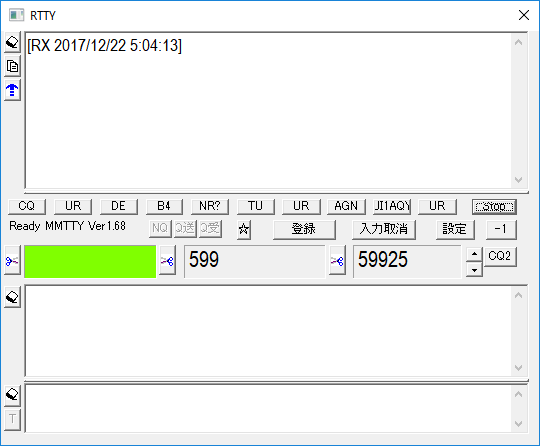
6.Insertキーの動作について
MMTTY/MMVARIで受信したデータからコールサインと思われるデータを検出したときは、そのコールサインをMMTTY/MMVARIのバージョン表示欄(Ready
MMTTY Ver1.68の様な表示部)に上書き表示します。
「Insert」キーを押すとそのコールサインをCall欄にコピーします。
4ボタンのダイアログが表示しているときは、選択しているモードに従いメッセージを送出します。
S&Pの時:上から2番目のボタンに定義したメッセージを送出します。
RUNの時:F6に定義したメッセージを送出します。
7.MMTTYの送受信切替(PTT)について
MMTTYの送受信切替は、MMTTY,MMVARIのPTT(送受信切替)についてを参照してください。
8.注意事項
①MMTTYの「その他」の設定タブの送信ポートに「サウンド+COM-TxD(FSK)」を選択すると、送信の1文字目に余分な文字が表示されることがあります。その場合は、「COM-TxD(FSK)」を選択してください。